Voor de gebruiker van het Windows-besturingssysteem zal de aanwezigheid van verborgen en systeembestanden geen geheim zijn. Het feit dat deze bestanden onzichtbaar zijn, is niet toevallig, anders zou elk kind ze kunnen zien en er iets mee kunnen doen. Het is geen toeval dat het besturingssysteem deze bestanden verbergt, ze slaan een groot aantal instellingen op. Maar soms moet de gebruiker ook toegang krijgen tot deze bestanden - om alle verborgen bestanden op de harde schijf te onthullen. Het blijkt dat het zichtbaar maken van verborgen bestanden niet zo moeilijk is.
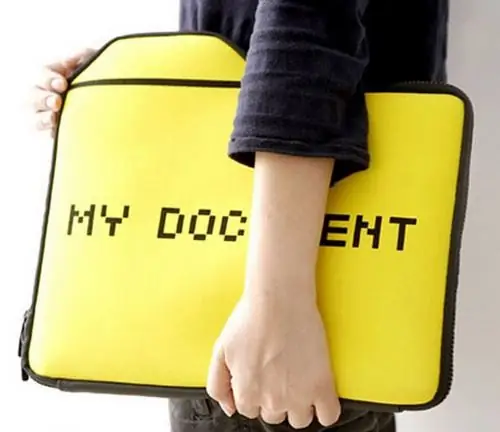
Noodzakelijk
Besturingssysteem van de Windows-lijn
instructies:
Stap 1
Verborgen bestanden en mappen bevinden zich niet alleen in het besturingssysteem, soms worden de bestanden verborgen door sommige programma's die registratiesleutels of updatebestanden bevatten. Er zijn ook gevallen waarin de gebruiker zelf de bestanden verbergt voor andere fans van het graven in de inhoud van de harde schijf. Om te begrijpen welk bestand voor u staat, normaal of verborgen op de schijf, moet u op het pictogram letten. Als het pictogram van het bestand, evenals de naam, een semi-transparant uiterlijk hebben, betekent dit dat het bestand is verborgen. Maar deze regel is alleen van toepassing als de optie om verborgen bestanden weer te geven is ingeschakeld. Als deze optie niet is geactiveerd, zijn er twee manieren om dit te doen.
Stap 2
Methode één. Klik op het menu "Start", in de lijst die verschijnt, selecteer "Configuratiescherm" en selecteer vervolgens het gedeelte "Mapopties". Ga in het geopende venster naar het tabblad "Weergave" en selecteer vervolgens "Verborgen bestanden en mappen weergeven". Om de wijzigingen op te slaan, drukt u op de knop "Toepassen" en "OK".
Stap 3
Methode twee. Open een willekeurig verkennervenster, bijvoorbeeld "Deze computer" (of druk op de sneltoets Win + E). Klik op het menu "Extra", in het menu dat wordt geopend, selecteer "Mapopties". Dan moet je alle hierboven beschreven stappen volgen.
Stap 4
Voor het Windows Seven-besturingssysteem zijn er nog andere stappen die u moet volgen. Wanneer u het item "Mapopties" selecteert via het menu "Start", moet u zoeken naar het item "Mapopties". En in het venster "Mapopties" moet u de waarde "Verborgen bestanden, mappen en stations weergeven" activeren. Standaard wordt het hoofdmenu niet weergegeven in Windows Seven-vensters, druk op de toets alt="Image" om de menubalk te openen.






